相关文章
-
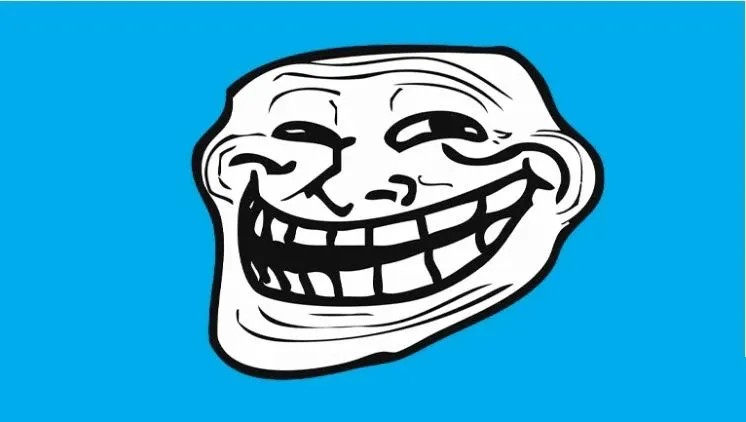
巨魔Trollstore2商店安装任何APP使用教程
期待已久的Trollstore2来了,这次巨魔2支持版本:iOS14、iOS15-16.5、16.5.1、16.6、16.6.1、17.0,但是目前16.5.1、16.6、16.6.1、17.0还没安装方法,也就是说16.5.1以上系统目前还不能安装,本次发布的巨魔商店2暂时支持iOS15-iOS16.5系统,可以安装并且使用。只能通过misaka安装,如失败那就等更新(本期教程适用的系统范围iOS15-iOS16.5系统)Trollstore2怎么安装巨魔2支持版本:iOS14、iOS15-16.5、16.5.1、16.6、16.6.1、17.0A11及以下可以越狱安装,iOS15-16.5目前只能通过misaka安装,失败等更新(本期教程适用的系统范围)16.5.1、16.6、16.6.1、17.0需要等待新的安装方法,耐心等待。安装流程1、先前往https://github.com/straight-tamago/misaka/releases (这一步需要网络工具,该网站国区无法直接访问),下载misaka-v3.2.4.ipa(2.4不行就安装2.5,已经出了2.5了)。将ipa安装到手机上,没有签名的话,后台有个签过的misake,安装好后跟下面图片的步骤走。2、打开Misaka,底部切换到Packages。3、点左下角方形图标(需要挂魔法才行)4、点击install Trollstore5、点击 Tips提示app(苹果自带应用,卸载过的去appstore安装回来),自动注销返回桌面(如果您的 iOS 版本低于16.1.2,则选择 MDC,如果 iOS 版本16.2-16.5,则选择 KFD,可能需要多次尝试才能成功)6、再打开Tips,点击install TrollStore即可体验Trollstore 2(安装trollstore的时候需要网络工具)(这就是tips)7、这样就基本成功了。系统超过iOS16.5.1以上在耐心等待一下吧!该篇文章已经很详细了!相信大家都能看懂!如果还想了解更多相关信息内容请关注阿里西西网站! -

巨魔Trollstore2安装教程
Trollstore2(巨魔2)是类似爱思助手这类的苹果专用软件,帮助苹果用户安装一些ipa应用或是苹果商店没有的软件。巨魔终于出了2.0版本,也就是Trollstore2,那么大家知道怎么安装呢?下面阿里西西小编带大家一起来了解一下吧。Trollstore2怎么安装巨魔2支持版本:iOS14、iOS15-16.5、16.5.1、16.6、16.6.1、17.0A11及以下可以越狱安装,iOS15-16.5目前只能通过misaka安装,失败等更新(本期教程适用的系统范围)16.5.1、16.6、16.6.1、17.0需要等待新的安装方法,耐心等待。安装流程1、先前往https://github.com/straight-tamago/misaka/releases (这一步需要网络工具,该网站国区无法直接访问),下载misaka-v3.2.4.ipa(2.4不行就安装2.5,已经出了2.5了)。将ipa安装到手机上,没有签名的话,后台有个签过的misake,安装好后跟下面图片的步骤走。2、打开Misaka,底部切换到Packages。3、点左下角方形图标(需要挂魔法才行)4、点击install Trollstore5、点击 Tips提示app(苹果自带应用,卸载过的去appstore安装回来),自动注销返回桌面(如果您的 iOS 版本低于16.1.2,则选择 MDC,如果 iOS 版本16.2-16.5,则选择 KFD,可能需要多次尝试才能成功)6、再打开Tips,点击install TrollStore即可体验Trollstore 2(安装trollstore的时候需要网络工具)(这就是tips)7、这样就基本成功了。注意:1.iOS16.5.1-16.6.1和iOS17.0暂时不支持此方式安装,需要等待巨魔作者更新!2.老版本巨魔不要更新2.0.2版本,新装的软件会闪退,等修复无法安装。以上就是阿里西西游戏为大家带来的Trollstore2怎么安装解答,大家都了解了吗?还想要了解更多的内容那就请继续关注阿里西西游戏吧。 -
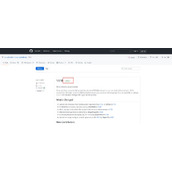
5ue中nvm windows的安装与使用教程(亲测)
目录Vue中nvm-windows的安装与使用扩展:vue版本控制器nvm安装使用教程1.nvm是什么2.为什么要使用nvm3.怎么使用nvmVue中nvm-windows的安装与使用 【原文链接】Vue----nvm-windows的安装与使用 (1)打开 nvm-windows的下载地址 ,如下,点击进入最新版本 (2)选择windows的exe版本,点击下载 (3)下载完成后,右键-以管理员权限运行,勾选接受协议,点击【next】 (4)设置安装路径,然后点击【next】 (5)设置链接目录,这里提示后续需要将此目录增加的环境变量中,即增加到Path中去,然后点击next (6)点击【install】 (7)点击【finish】完成安装 (8)以管理员权限打开cmd,然后执行nvm,如下出现帮助信息,表示nvm安装成功 (9)打开nvm安装目录下的settings.txt文件 (10)在安装的时候已经配置了,所以会出现如下两条配置 (11)此时可以再增加两条镜像源配置,配置国内源,可以使得包的下载速度更快 node_mirror: https://npm.taobao.org/mirrors/node/ npm_mirror: https://npm.taobao.org/mirrors/npm/ 如下 (12)再次以管理员权限重新打开cmd窗口,执行nvm list查看当前已经安装的版本,如下表示目前尚未安装任何node的版本 (13)比如此时想安装node 16.18.1的版本,则执行如下命令 nvm install 16.18.1 如下 (14)此时使用nvm list 可以查看到已经有node版本号存在了 (15)然后需要使用nvm use 16.18.1 命令才可以激活node nvm use 16.18.1 (16)此时再次通过nvm list 可以看到此时node版本号前有个*号,有此星号表示此版本为当前正在使用的版本,此外此时通过node -v也可以查看到node的版本了 (17)然后就可以通过npm install x.x.x 安装一个新的版本,然后通过npm use x.x.x 切换新的node版本了,这里不再详细演示 扩展:vue版本控制器nvm安装使用教程 1.nvm是什么 nvm全英文也叫node.js version management,是一个nodejs的版本管理工具。 nvm和n都是node.js版本管理工具,为了解决node.js各种版本存在不兼容现象可以通过它可以安装和切换不同版本的node.js。 2.为什么要使用nvm 在我们搭建项目框架的时候,我们所使用的nodjs的版本往往都不是我们项目所需要的,这时就需要对版本进行降级或者升级; 虽然我们可以使用npm进行版本控制,或者下载对应的node.js,但是这样子对于我们来说过于的麻烦了,我们不可能每次都去下载,降级,这是我们就需要nvm进行版本控制 nvm是可以通过下载nodejs并保存他进行版本控制,当我们需要哪个版本时,查看版本,如果没有,我们就下载保存它,并更换它,做到了一次下载,永久使用 3.怎么使用nvm 3.1.如何下载nvm 安装包下载地址:Releases · coreybutler/nvm-windows · GitHub,windows系统下载nvm-setup.zip安装包 3.2.如何安装nvm 1. 卸载之前的node后安装nvm, nvm-setup.exe安装版,直接运行nvm-setup.exe 2.选择nvm安装路径 3.选择nodejs路径 4.确认安装即可 5.安装完确认 打开CMD,输入命令 nvm version,查看版本号 3.3如何使用nvm nvm arch:显示node是运行在32位还是64位。nvm install <version> [arch] :安装node, version是特定版本也可以是最新稳定版本latest。可选参数arch指定安装32位还是64位版本,默认是系统位数。可以添加--insecure绕过远程服务器的SSL。nvm list [available] :显示已安装的列表。可选参数available,显示可安装的所有版本。list可简化为ls。nvm on :开启node.js版本管理。nvm off :关闭node.js版本管理。nvm proxy [url] :设置下载代理。不加可选参数url,显示当前代理。将url设置为none则移除代理。nvm node_mirror [url] :设置node镜像。默认是https://nodejs.org/dist/。如果不写url,则使用默认url。设置后可至安装目录settings.txt文件查看,也可直接在该文件操作。nvm npm_mirror [url] :设置npm镜像。https://github.com/npm/cli/archive/。如果不写url,则使用默认url。设置后可至安装目录settings.txt文件查看,也可直接在该文件操作。nvm uninstall <version> :卸载指定版本node。nvm use [version] [arch] :使用制定版本node。可指定32/64位。nvm root [path] :设置存储不同版本node的目录。如果未设置,默认使用当前目录。nvm version :显示nvm版本。version可简化为v。 4.实战:使用nvm下载并使用nodejs17.0.0 1.用管理员身份启动cmd 2.使用nvm list查看已下载的版本 3.使用nvm list available查看可下载的版本 4.使用nvm install下载nodejs17.0.0 5.使用nodejs17.0.0 到此这篇关于Vue中nvm-windows的安装与使用的文章就介绍到这了,更多相关vue nvm-windows安装与使用内容请搜索本站以前的文章或继续浏览下面的相关文章希望大家以后多多支持本站! -

幻兽帕鲁服务器MOD安装教程
在游玩幻兽帕鲁的过程中,玩家可以尝试安装不同MOD来获得更多乐趣,但是很多小伙伴都在问幻兽帕鲁服务器怎么安装MOD?本期阿里西西小编为大家带来幻兽帕鲁服务器MOD安装教程,希望对各位玩家有所帮助! 幻兽帕鲁服务器怎么安装MOD 前置要求需要拥有服务器的文件上传/FTP能力。云厂商一般提供了远程桌面链接的方式,可以直接用微软自带的远程桌面连接控制服务器,此时剪切板是共享的,可以在电脑上下载了文件之后复制到服务器上。若是淘宝的面板服,一般都提供了文件上传/FTP的能力,可以将文件上传到服务器指定目录,如果不OK,建议联系你购买的商家客服标准安装流程打开链接,下载名为 UE4SS_v2.5.2-294-g06678f0.zip 的文件,见下图红框处将压缩文件解压,并且放置至对应服务器文件夹路径下的 /Pal/Binaries/Win64 文件夹下,对应关系如下图所示进入Mods文件夹,删除其中的所有文件夹,并且打开Mods.txt将其中内容清空,UE4SS自带的这些插件对幻兽帕鲁没有什么使用价值,清空mods.txt的原因是mods.txt代表要加载哪些Mod,不清空会出现报错,毕竟你文件都删除了至此,就完成了基础环境的安装安装Mod打开N网选择你希望安装的Mod,服务器支持的Mod一般是功能性,调整数值为主的,此处以一个我认为神器的Mod进行介绍 gameplay tweaks 打开链接,完成两部分文件的下载,分别是Mod主体文件和依赖文件,如下图所示其中主体文件一般就是插件名,将其解压至Mods文件夹下即可,如下图所示依赖文件为自定义名,其中依赖文件一般按照Mod对应的教程放置在指定文件夹下即可在完成解压之后,部分Mod作者会要求在mods.txt添加一段文本。这里解释一下Mod是如何被加载生效的,在启动之后会首先读取mods.txt,根据txt中的内容顺序加载插件,随后会遍历Mods文件夹下的每一个文件夹,如果存在enabled.txt,则会将该插件也进行加载。因此,部分Mod作者要求添加一段文本的原因可能是要保证他的加载顺序,在后期Mod丰富起来这是完全可能的。如一个作者实现了一套经济系统的插件,其中可以给每个人记录一个游戏内的货币,其他的作者可能提供一些玩法插件,如在线多久就提供一定货币,这时候就要求经济系统必须先加载额外说明通过实测,修改了服务器部分数值后会带来客户端表现异常。我尝试修改过服务器的行走速度,将其修改为了2倍,进入服务器之后,我的客户端会出现瞬移的情况。对此我的猜测是幻兽帕鲁没有一套优秀的状态同步机制,客户端会根据客户端的速度数值进行动画的渲染,但是坐标值会交由服务端计算,服务端会按照2倍的值进行计算坐标值,因此客户端播放完动画后的坐标和服务端不一致,因此会出现瞬移这种强行改变坐标的情况。若想解决该问题,可以给客户端也装上Mod,尝试让动画渲染保持一致(仅是猜测有效,未实践),或者等待开发商更新修复状态同步的问题。我还尝试修改过每一级负重的值,默认一级负重是50点,我修改为100点后,客户端显示是+50,但是在完成加点后,可以看到是加了100以上就是幻兽帕鲁服务器MOD安装教程的全部内容了,希望对各位玩家有所帮助,更多精彩游戏攻略和相关活动资讯请关注阿里西西游戏。 -
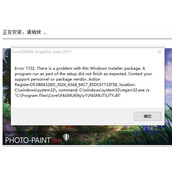
CorelDRAW安装报错解决方法教程
CorelDRAW是一款非常好用的平面设计类软件,有不少小伙伴在安装时会遇到一些小问题,不知道该怎么解决。阿里西西小编在这里给大家收集了一些常见的安装报错类型和对应的解决方法,希望可以帮到大家!主要介绍1722、1719、1946三个错误类型,接下来让我们一起来看看吧!具体情况如下:问题一:出现1722错误,提示安装程序包有问题解决方法:该问题是因为本身的安装包有问题,可能是安装包不完整或和电脑系统冲突,只要删除重新下载合适的安装包即可问题二:出现1719错误,提示无法访问Windows install解决方法:出现该错误一般是因为没有启动Windows install service或没有得到对应的访问权限。按住【windows+R】在弹出窗口输入【cmd】,在弹出终端窗口中输入【msiexec /regserver】,点击回车关闭。后打开控制版面的【服务】-【Windows installer】启动即可问题三:出现1946错误,提示无法设置快捷键解决方法:出现该错误是因为电脑原本安装过CorelDRAW软件,在卸载时没有卸载干净,直接点击确定跳过,在安装好后手动创建或找到上次的安装目录删除干净,重启电脑即可以上就是安装CorelDRAW时常见的那些报错提示和对应的解决方法,在了解原因后针对性的寻找方法可以更有效果的解决问题,希望该教程可以帮到大家。 -

Apache 服务器的安装教程
为什么选择Apache?首先,Apache是免费的,你无需为它交纳任何费用;其次,Apache是开放源代码的,也许你感觉不到它的好处,但我可以告诉你,一个开放源代码的软件往往能够等到更广泛的支持,可以说,全世界的程序员都在为你服务。而且,它更灵活,使你能够根据自己的需要选用包含特定功能的模块。再给你提供一条消息,现在全世界超过60%的HTTP服务器在使用Apache。那么你要不要也加入其中呢?正文你可以从Apache的网http://httpd.apache.org/download.cgi下载Apache的安装文件,或者在其他镜像网站获得。现在的最新版本是2.0.49。Apache的安装非常简单,选择接受许可协议后进入服务器信息配置界面,如下图。第一栏"Network Domain"域名信息,在这里填入你的服务器的域名,如果你已经申请到域名的话填入你申请的域名,(注意这里要填的是域名,只是你申请到的完整域名的后半部分,不包括"www"。如果你申请的是二级域名的话,就是第一个"."之后的部分)如果还没有的话,把本机的IP填上去就行了。下一行是服务器名,填入完整的域名或IP地址。再下一栏是管理员Email地址。这三项在安装是就必须填写,但是在安装完成后你还可以随时进行修改,所以你不必担心填错了会出问题。最后的选项不用改就可以了。点击"Next"进入下一步。选择"Typical"典型安装,下一步选择安装目录,默认安装目录是系统盘的Program Files/Apache Group目录。点击"Next"再单击"Install"进行安装。安装完成后,在开始菜单的Apache HTTP Server 2.0.49菜单中可以看到五个选项,现在点击"Control Apache Server"目录下的"Start"启动服务器。可以看到系统状态栏里出现Apache的羽毛状图标并带有绿色箭头,说明服务器启动成功。现在看看我们的成绩吧。打开浏览器,输入localhost或者127.0.0.1(这两个都指向本机地址),回车,如果安装正确的话你就能看到Apache的测试页面了。简单吧,从此,你的电脑也是一台HTTP服务器了!也许你会问,这不是我的网站啊,我的网站在哪里呢?别着急,通过下面几步,你就能把你自己精心制作的网站展示给全世界了。首先单击开始菜单中Apache目录下的"Configure Apache Server"中的"Edit the Apache httpd.conf Configuration File",打开Apache的配置文件。看到了文件是不是有点吓人啊,九百多行的全英文文件。但是不用紧张,我们关心的只是其中的某几行而已。首先,我们要让服务器显示我们自己的内容。找到"Section 1: Global Environment"的位置,这一部分是Apache的全局设置。注意到文件的大部分都是以#开头的,程序将略过这些内容,所以,我们也没有必要去研究它们。好了,找到从此开始的没有#的第一行,"ServerRoot ……",后面的一部分就是你服务器的根目录了,把它改成你想要的目录就行了,这里建议你使用绝对地址,这样避免一些不必要的问题。需要说明的一点是这里的地址要用斜杠'/'而不是Windows文件系统习惯的反斜杠'\',在地址的最后不要加斜杠。OK,这一部分就这样了,其余的都不用修改。向下继续找到"Section 2: 'Main' server configuration",如果你觉得这样找起来太麻烦的话,记事本中的查找功能也许能帮你一些忙。(在记事本窗口,按Ctrl+F,会弹出查找对话框,将上面的内容复制进去,单击"查找下一个",记事本将为你找到它所在的那一行)还是只看没有#的行,下面的"ServerAdmin","ServerName"是有关服务器的一些信息,可以暂时不理会。继续向下,找到"DocumentRoot"一行,这后面的地址就是你服务器的文档的地址了,所有对你服务器的访问都将从此地址开始,将这个地址替换成你的网站的文件夹地址,同样注意要用斜杠'/'。下面是和括起来的内容,用于设置你服务器根目录的权限,这里第一个尖括号内的'/'就代表服务器的根目录,无需改动。在向下还是一个尖括号,这是对你刚才设置的文档文件夹的权限设置。将Directory后的路径改为你刚才设置的文档文件夹的路径,好了,存盘,单击开始菜单Apache文件夹"Control Apache Server"目录下的"Restart"。再打开浏览器,输入localhost,回车,是不是有变化了?没变化?试一下刷新,有了没有?到此为止,你的HTTP服务器就可以算是建立起来了。不过,如果还没有你想要的网页显示出来,也不要着急,我们再回到刚才编辑的文件,找到刚才最后改动的位置,就是,向下看,有一行options,应该是"Options Indexes FollowSymLinks",在Indexes前面加一个减号,这样可以禁止显示目录。现在应该是"Options -Indexes FollowSymLinks"。再下面几行,有一个DirectoryIndex,后面是服务器默认的主页名称,服务器将按顺序依次在目录中查找这些文件,并将最先找到的显示出来。你可以把你的网站的默认页面的名字写在这后面。(一般要加一个index.htm)存盘,Restart。还有什么不满意的吗?等等,有点不对劲,怎么中文是乱码?这是Apache将默认语言设成了西欧语言的原因,还是打开刚才编辑过的文件,找到"AddDefaultCharset"一行,(强烈建议使用记事本的查找工具)将它后面的内容改为GB2312。存盘,重启服务器。也许你的浏览器这时候看到的还是乱码,那是因为浏览器记住了这个页面的设置,清空浏览器的历史记录和缓存,一切搞定!好了,你现在的任务就是申请一个域名,将它指向你主机的IP,记得上面提到过的"ServerName"吗,改成你申请的域名就可以了。现在,只要你开着计算机,连着网,你就是因特网上一个HTTP服务器的管理员了。

